Poznámka:
Přístup k této stránce vyžaduje autorizaci. Můžete se zkusit přihlásit nebo změnit adresáře.
Přístup k této stránce vyžaduje autorizaci. Můžete zkusit změnit adresáře.
Platí pro:Azure SQL Database
Nakonfigurujte databázi ve službě SQL Database a klientskou aplikaci pro převzetí služeb při selhání do vzdálené oblasti a otestujte plán převzetí služeb při selhání. Naučíte se, jak:
- Vytvořte skupinu převzetí služeb při selhání
- Spuštění aplikace Java pro dotazování databáze ve službě SQL Database
- Test failoveru
Pokud ještě nemáte předplatné Azure, vytvořte si napřed bezplatný účet.
Požadavky
Poznámka:
Tento článek používá modul Azure Az PowerShell, což je doporučený modul PowerShellu pro interakci s Azure. Pokud chcete začít s modulem Az PowerShell, projděte si téma věnované instalaci Azure PowerShellu. Informace o tom, jak migrovat na modul Az PowerShell, najdete v tématu Migrace Azure PowerShellu z AzureRM na Az.
Důležité
Modul Azure Resource Manager (AzureRM) PowerShellu byl 29. února 2024 zastaralý. Veškerý budoucí vývoj by měl používat modul Az.Sql. Uživatelům se doporučuje migrovat z AzureRM do modulu Az PowerShell, aby se zajistila nepřetržitá podpora a aktualizace. Modul AzureRM se už neudržuje ani nepodporuje. Argumenty pro příkazy v modulu Az PowerShell a v modulech AzureRM jsou podstatně identické. Další informace o jejich kompatibilitě najdete v tématu Představujeme nový modul Az PowerShell.
Pokud chcete absolvovat kurz, ujistěte se, že jste nainstalovali následující položky:
- Azure PowerShell
- Jedna databáze ve službě Azure SQL Database. Chcete-li vytvořit jedno použití,
- Tento kurz používá
AdventureWorksLTukázkovou databázi, což je volitelná ukázková databáze načtená při vytváření nové databáze Azure SQL Database.
Důležité
Nezapomeňte nastavit pravidla brány firewall tak, aby používala veřejnou IP adresu počítače, na kterém provádíte kroky v tomto kurzu. Pravidla brány firewall na úrovni databáze se automaticky replikují na sekundární server.
Informace najdete v tématu Vytvoření pravidla brány firewall na úrovni databáze nebo určení IP adresy používané pro pravidlo brány firewall na úrovni serveru pro váš počítač v tématu Rychlý start: Vytvoření pravidla brány firewall na úrovni serveru na webu Azure Portal.
Vytvoření skupiny převzetí služeb při selhání
Pomocí Azure PowerShellu vytvořte skupiny převzetí služeb při selhání mezi existujícím serverem a novým serverem v jiném regionu. Pak přidejte ukázkovou databázi do skupiny převzetí služeb při selhání.
Důležité
Tato ukázka vyžaduje Azure PowerShell Az 1.0 nebo novější. Spusťte Get-Module -ListAvailable Az a zjistěte, které verze jsou nainstalované.
Pokud potřebujete nainstalovat, přečtěte si téma Instalace modulu Azure PowerShellu.
Spuštěním příkazu Connect-AzAccount se přihlaste k Azure.
Pokud chcete vytvořit skupinu převzetí služeb při selhání, spusťte následující skript:
$admin = "<adminName>"
$password = "<password>"
$resourceGroup = "<resourceGroupName>"
$location = "<resourceGroupLocation>"
$server = "<serverName>"
$database = "<databaseName>"
$drLocation = "<disasterRecoveryLocation>"
$drServer = "<disasterRecoveryServerName>"
$failoverGroup = "<globallyUniqueFailoverGroupName>"
# create a backup server in the failover region
New-AzSqlServer -ResourceGroupName $resourceGroup -ServerName $drServer `
-Location $drLocation -SqlAdministratorCredentials $(New-Object -TypeName System.Management.Automation.PSCredential `
-ArgumentList $admin, $(ConvertTo-SecureString -String $password -AsPlainText -Force))
# create a failover group between the servers
New-AzSqlDatabaseFailoverGroup –ResourceGroupName $resourceGroup -ServerName $server `
-PartnerServerName $drServer –FailoverGroupName $failoverGroup –FailoverPolicy Automatic -GracePeriodWithDataLossHours 2
# add the database to the failover group
Get-AzSqlDatabase -ResourceGroupName $resourceGroup -ServerName $server -DatabaseName $database | `
Add-AzSqlDatabaseToFailoverGroup -ResourceGroupName $resourceGroup -ServerName $server -FailoverGroupName $failoverGroup
Nastavení geografické replikace můžete také změnit v Azure portálu tím, že vyberete svou databázi, poté Nastavení>Geografická replikace.
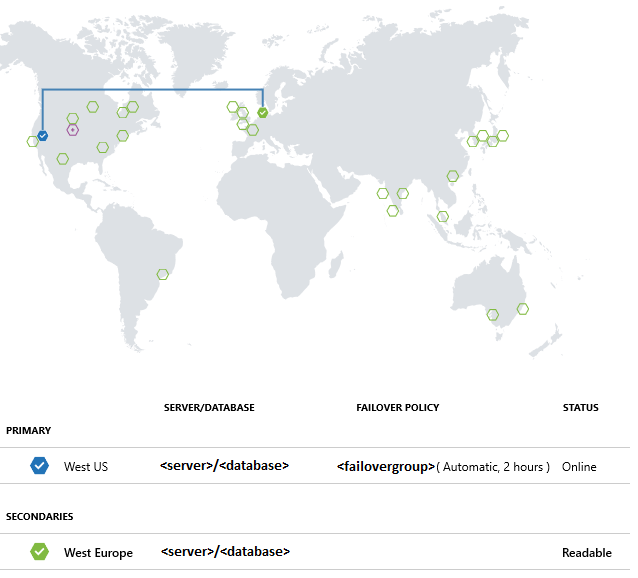
Spuštění ukázkového projektu
V konzole vytvořte projekt Maven pomocí následujícího příkazu:
mvn archetype:generate "-DgroupId=com.sqldbsamples" "-DartifactId=SqlDbSample" "-DarchetypeArtifactId=maven-archetype-quickstart" "-Dversion=1.0.0"Zadejte Y a stiskněte Enter.
Přejděte do adresáře nového projektu.
cd SqlDbSamplePomocí oblíbeného editoru otevřete soubor pom.xml ve složce projektu.
Přidejte ovladač Microsoft JDBC pro závislost SQL Serveru přidáním následující
dependencyčásti. Závislost musí být vložena do většídependenciessekce.<dependency> <groupId>com.microsoft.sqlserver</groupId> <artifactId>mssql-jdbc</artifactId> <version>6.1.0.jre8</version> </dependency>Zadejte verzi Javy přidáním oddílu
propertiesza oddíldependencies:<properties> <maven.compiler.source>1.8</maven.compiler.source> <maven.compiler.target>1.8</maven.compiler.target> </properties>Podpořte soubory manifestu přidáním oddílu
buildza oddílproperties:<build> <plugins> <plugin> <groupId>org.apache.maven.plugins</groupId> <artifactId>maven-jar-plugin</artifactId> <version>3.0.0</version> <configuration> <archive> <manifest> <mainClass>com.sqldbsamples.App</mainClass> </manifest> </archive> </configuration> </plugin> </plugins> </build>Uložte a zavřete soubor pom.xml.
Otevřete soubor App.java umístěný v
..\SqlDbSample\src\main\java\com\sqldbsamplessouboru a nahraďte jeho obsah následujícím kódem:package com.sqldbsamples; import java.sql.Connection; import java.sql.Statement; import java.sql.PreparedStatement; import java.sql.ResultSet; import java.sql.Timestamp; import java.sql.DriverManager; import java.util.Date; import java.util.concurrent.TimeUnit; public class App { private static final String FAILOVER_GROUP_NAME = "<your failover group name>"; // add failover group name private static final String DB_NAME = "<your database>"; // add database name private static final String USER = "<your admin>"; // add database user private static final String PASSWORD = "<password>"; // add database password private static final String READ_WRITE_URL = String.format("jdbc:" + "sqlserver://%s.database.windows.net:1433;database=%s;user=%s;password=%s;encrypt=true;" + "hostNameInCertificate=*.database.windows.net;loginTimeout=30;", FAILOVER_GROUP_NAME, DB_NAME, USER, PASSWORD); private static final String READ_ONLY_URL = String.format("jdbc:" + "sqlserver://%s.secondary.database.windows.net:1433;database=%s;user=%s;password=%s;encrypt=true;" + "hostNameInCertificate=*.database.windows.net;loginTimeout=30;", FAILOVER_GROUP_NAME, DB_NAME, USER, PASSWORD); public static void main(String[] args) { System.out.println("#######################################"); System.out.println("## GEO DISTRIBUTED DATABASE TUTORIAL ##"); System.out.println("#######################################"); System.out.println(""); int highWaterMark = getHighWaterMarkId(); try { for(int i = 1; i < 1000; i++) { // loop will run for about 1 hour System.out.print(i + ": insert on primary " + (insertData((highWaterMark + i)) ? "successful" : "failed")); TimeUnit.SECONDS.sleep(1); System.out.print(", read from secondary " + (selectData((highWaterMark + i)) ? "successful" : "failed") + "\n"); TimeUnit.SECONDS.sleep(3); } } catch(Exception e) { e.printStackTrace(); } } private static boolean insertData(int id) { // Insert data into the product table with a unique product name so we can find the product again String sql = "INSERT INTO SalesLT.Product " + "(Name, ProductNumber, Color, StandardCost, ListPrice, SellStartDate) VALUES (?,?,?,?,?,?);"; try (Connection connection = DriverManager.getConnection(READ_WRITE_URL); PreparedStatement pstmt = connection.prepareStatement(sql)) { pstmt.setString(1, "BrandNewProduct" + id); pstmt.setInt(2, 200989 + id + 10000); pstmt.setString(3, "Blue"); pstmt.setDouble(4, 75.00); pstmt.setDouble(5, 89.99); pstmt.setTimestamp(6, new Timestamp(new Date().getTime())); return (1 == pstmt.executeUpdate()); } catch (Exception e) { return false; } } private static boolean selectData(int id) { // Query the data previously inserted into the primary database from the geo replicated database String sql = "SELECT Name, Color, ListPrice FROM SalesLT.Product WHERE Name = ?"; try (Connection connection = DriverManager.getConnection(READ_ONLY_URL); PreparedStatement pstmt = connection.prepareStatement(sql)) { pstmt.setString(1, "BrandNewProduct" + id); try (ResultSet resultSet = pstmt.executeQuery()) { return resultSet.next(); } } catch (Exception e) { return false; } } private static int getHighWaterMarkId() { // Query the high water mark id stored in the table to be able to make unique inserts String sql = "SELECT MAX(ProductId) FROM SalesLT.Product"; int result = 1; try (Connection connection = DriverManager.getConnection(READ_WRITE_URL); Statement stmt = connection.createStatement(); ResultSet resultSet = stmt.executeQuery(sql)) { if (resultSet.next()) { result = resultSet.getInt(1); } } catch (Exception e) { e.printStackTrace(); } return result; } }Uložte a zavřete soubor App.java .
V příkazové konzole spusťte následující příkaz:
mvn packageSpusťte aplikaci, která poběží po dobu přibližně 1 hodiny, pokud ji nezastavíte ručně, což vám umožní provést test převzetí služeb při selhání.
mvn -q -e exec:java "-Dexec.mainClass=com.sqldbsamples.App"####################################### ## GEO DISTRIBUTED DATABASE TUTORIAL ## ####################################### 1. insert on primary successful, read from secondary successful 2. insert on primary successful, read from secondary successful 3. insert on primary successful, read from secondary successful ...
Test failoveru
Spuštěním následujících skriptů simulujte přepnutí při selhání a sledujte výsledky aplikace. Všimněte si, že během migrace databáze dojde k selhání některých vložení a výběrů.
Roli serveru pro zotavení po havárii můžete zkontrolovat během testu pomocí následujícího příkazu:
(Get-AzSqlDatabaseFailoverGroup -FailoverGroupName $failoverGroup `
-ResourceGroupName $resourceGroup -ServerName $drServer).ReplicationRole
Jak otestovat převzetí služeb při selhání:
Spusťte ruční převzetí služeb při selhání skupiny.
Switch-AzSqlDatabaseFailoverGroup -ResourceGroupName $resourceGroup ` -ServerName $drServer -FailoverGroupName $failoverGroupVraťte zpět skupinu pro převzetí služeb při selhání na primární server.
Switch-AzSqlDatabaseFailoverGroup -ResourceGroupName $resourceGroup ` -ServerName $server -FailoverGroupName $failoverGroup